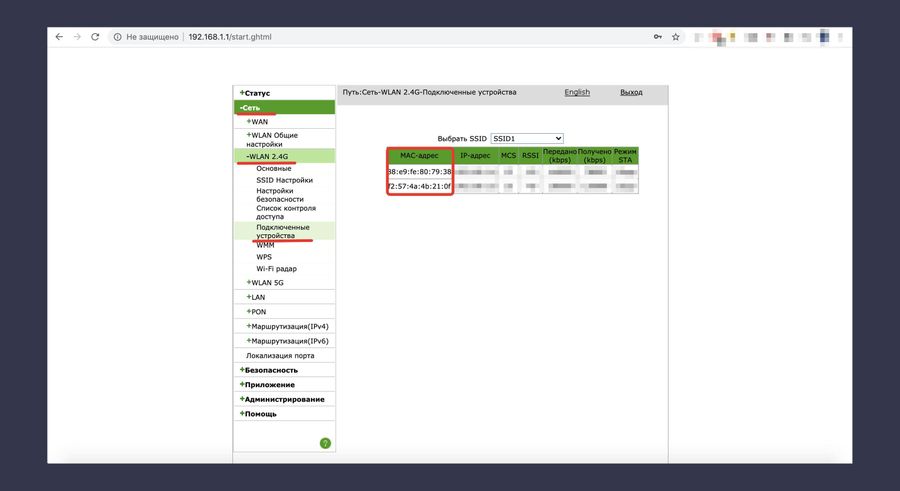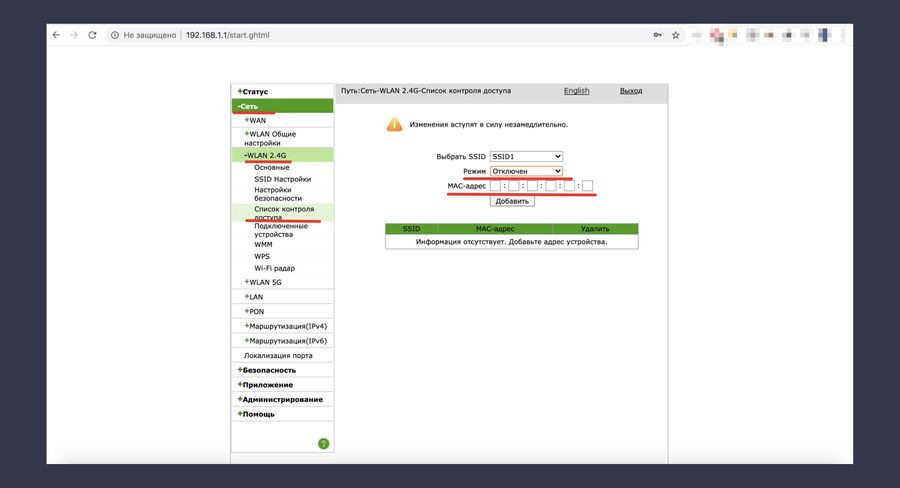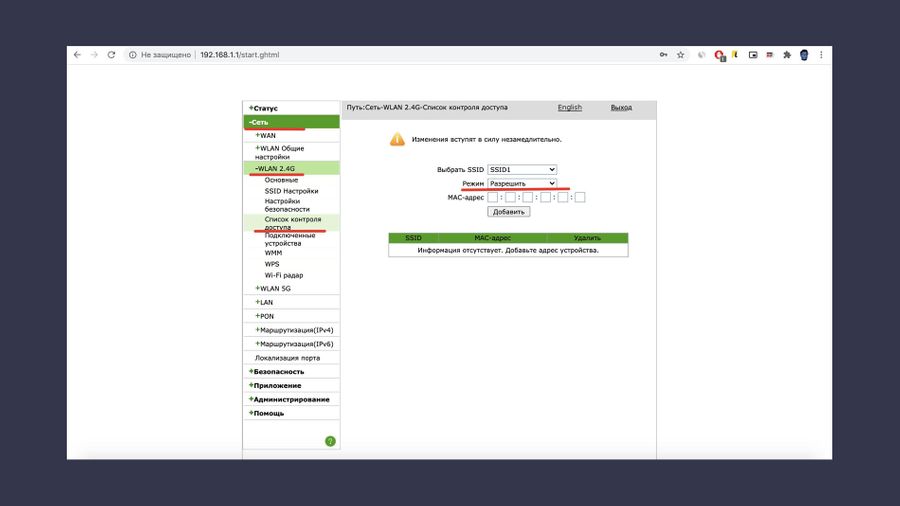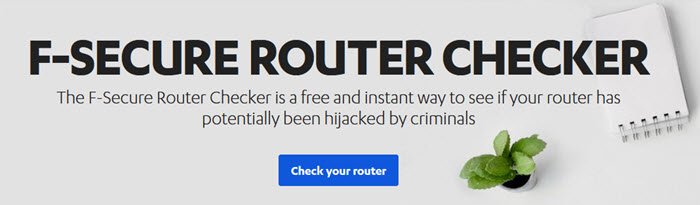Как взламывают роутеры?
Основных способа два: подбор пароля для подключения и программное обеспечение для взлома устройства. Причём наиболее распространённый способ — первый.
Пользователи либо не меняют пароль после установки прибора, либо выбирают простейшие 123456, 111111 или password. Список самых распространённых паролей есть в Интернете. Программы-взломщики же хакеры могут написать самостоятельно или скачать в Интернете.
Для чего взламывают роутеры?
Самое безобидное — соседи не хотят платить за интернет и тайно подключаются к вам. Всё это время они пользуются вашей сетью и необходимости подключать собственную нет. В этом случае вы либо ничего не ощутите, либо увидите падение скорости интернета, потому что чем больше устройств подключено, тем он медленнее.
Гораздо опаснее кража личных данных. Злоумышленники могут заразить роутер вирусом, а он распространится по подключённым устройствам и соберёт конфиденциальную информацию о вас: пароли, файлы на устройстве, банковские карты или начнёт вести запись экрана.
1. Интернет работает медленнее обычного
Чем больше устройств подключено к вашей сети, тем медленнее становится загрузка сайтов или просмотр видео онлайн. Если вдруг скорость упала, а провайдер говорит, что проблема не на его стороне, имеет смысл посмотреть список подключённых устройств. Проверить скорость можно на сайте speedtest.net.
2. Посмотрите список подключённых устройств
-
Разработчик российской вакцины от коронавируса объяснил её быстрое появление
23 июля 2020, 10:48
-
Дискуссию Российского партнёрства за сохранение климата посмотрело почти 10 тыс. человек
23 июля 2020, 10:16
-
Будущее и прошлое российского военного флота. Сравниваем наш авианесущий крейсер и вертолётоносец
23 июля 2020, 10:00
Роутер с заводскими настройками чаще всего имеет один из следующих IP-адресов: 192.168.1.1, 192.168.2.1 или 192.168.178.1. Логин и пароль — как правило, admin, admin.
Если войти не получилось, запросите адрес, логин и пароль у провайдера. Отключите все подключённые устройства, которые работают в сети Wi-Fi, кроме одного — с него вы мониторите активность.
На роутере разных производителей это делается по-разному, вот как посмотреть подключённые девайсы на ZTE: пройдите по Сеть —> WLAN 2.4G —> Подключённые устройства и Сеть —> WLAN 5G —> Подключённые устройства. Если в списке больше одного устройства, значит, к вам подключены дополнительные.
Список подключённых к роутеру устройств. Вы можете отслеживать их с компьютера. Скрин © LIFE
Да, способов обнаружить взлом всего два. Обнаружить его практически невозможно, поэтому самый надёжный способ — постоянно мониторить подключённые устройства.
Как защититься от хакеров?
1. Заблокируйте неизвестные устройства
Вы можете заблокировать конкретный девайс. Вот как это делается на роутере ZTE:
пройдите по Сеть —> WLAN 2.4G —> Список контроля доступа. В поле MAC-адрес введите данные неизвестного устройства, в графе «Режим» выберите «Заблокировать». Примените настройки, и устройство не получит доступ к вашему Wi-Fi.
Блокируем возможность подключения конкретного устройства к вашему Wi-Fi. Достаточно ввести его MAC-адрес. Скрин © LIFE
Чтобы легче было ориентироваться, можно выполнить одно из двух действий: временно отсоединить от сети все свои устройства или узнать MAC-адрес каждого и найти лишние подключения методом исключения.
Вот как узнать MAC-адрес:
на Windows: Нажмите клавиши Win+R —> введите команду cmd —> в появившейся командной строке введите ipconfig /all —> нажмите Enter. Данные в поле «Физический адрес» — MAC-адрес вашего компьютера.
На macOS: Системные настройки —> Сеть —> Ethernet —> Дополнительно —> Аппаратура.
На Android: «Настройки» —> «Беспроводные сети» —> Wi-Fi —> иконка настроек —> «Расширенные настройки».
На iOS и iPadOS: Настройки —> Основные об этом устройстве. «Адрес Wi-Fi» — это MAC-адрес вашего iPhone или iPad.
2. Разрешите подключаться к Wi-Fi только конкретным устройствам
Роутер позволяет создать белый лист устройств, которые могут работать в его сети. Другие же не смогут к ней подключиться, и попытки подобрать пароль будут тщетны.
Пройдите по Сеть —> WLAN 2.4G —> Список контроля доступа. В поле «Режим выберите «Разрешить». И введите MAC-адреса устройств, которым можно подключаться к вашей сети.
Создайте «белый лист» устройств, которые смогут подключиться к вашему Wi-Fi. Список можно редактировать. Скрин © LIFE
3. Сбросьте настройки роутера
Алгоритм действий следующий: сбросьте настройки роутера на заводские и поменяйте пароль. Первое можно сделать с помощью кнопки Reset на устройстве. Зажмите кнопку на 8-10 секунд и дождитесь, пока индикаторы выключатся. Второе — в личном кабинете роутера.
Важно: прежде чем сбрасывать настройки, найдите и запомните название сети и пароль по умолчанию. Как правило, данные указываются на стикере, который клеится к задней панели роутера.
4. Используйте сложный и трудноугадываемый пароль
Ещё раз изучите список самых популярных и не используйте ни один из них. Придумайте тот, который легко запомнить вам и трудно подобрать злоумышленнику.
Вот три способа:
— вспомните припев любимой песни. Ваш пароль — первые буквы каждого слова. Например, припев легендарной Linkin Park — In the End: I tried so hard And got so far But in the end It doesn’t even matter. Получится itshagsfbiteidem;
— графический ключ: придумайте любую фигуру на клавиатуре и «проведите» пальцем по её контурам. Например, «нарисуйте» на ней улыбку;
— придумайте случайную фразу, замените одну букву на похожую по форме цифру или символ. Например, Лондон Париж, 0 вместо буквы o и № вместо буквы n. Получится l0№d0№paris.
Как проверить не взломан ли роутер?
Могут ли подключиться к роутеру с внешнего интернета (за пределами lan/wifi) зная логин и пароль админки роутера и напихать туда снифферов?
Логин и пароль был по умолчанию длительное время, вместе со статическим Ip и древней прошивкой (обновлена) — в теории могу быть жертвой массовой атаки на роутеры и не знать этого до сих пор
И как проверить наличие троянов, сниферов в роутере? И как вылечить не зная наверняка? (обновить прошивку?)
Порой замечаю что dns отваливается при использовании 4g интернета через роутер (страницы не открываются с первого раза либо не открываются вообще, тогда как ping по IP реагирует), тогда как при использовании модема напрямую такой проблемы нет. Вмешательства в https замечено не было
-
Вопрос задан
-
6728 просмотров
Пригласить эксперта
Какие марка и модель роутера? Если для роутера есть уязвимость и её можно проэксплуатировать, то не имеет значения какой стоит пароль. Роутер мог быть частью ботнета, или использоваться для совершения противоправных действий с его помощью (в качестве примера случай с математиком Богатовым Д. правда там тор, но все равно параллели можно увидеть). Вылечить, надо обновлять прошивку постоянно. Как проверить наличие сниферов и прочего, надо проверять какие скрипты появились, настройки менялись, реверсить прошивку, сравнивать ее с оригиналом у производителя, да и могут быть зиродей в протоколе, в реализации фронтэнда, есть организации которые этим занимаются (может например https://neobit.ru/services/audit и подобные). Что про днс тут не знаю.
Проверить — может и никак, а вылечить — обновить прошивку, сбросить до заводских настроек и настроить с нуля
Есть такая программа: Router Scan, она как раз позволяет сканировать IP роутеров и пробовать их взломать, используя известные уязвимости и дыры в безопасности.
Как ни странно, многие роутеры ломаются подобным образом. После чего их используют как бесплатные VPN-сервера и прокси серверы, например, или даже подменяют DNS-сервера на свои (так можно подменить адреса известных сайтов).
В общем, крайне советую проверить этой программой.
Привет, у меня похоже взломали роутер.
Почему то не вставляется картинка с этой бедой, пишет «Не удалось загрузить файл»
Перепрошивка не помогает.
-
Показать ещё
Загружается…
09 окт. 2023, в 20:54
100000 руб./за проект
09 окт. 2023, в 20:31
30000 руб./за проект
09 окт. 2023, в 19:26
1500 руб./в час
Минуточку внимания
Современные маршрутизаторы или роутеры обладают очень высокой защитой от взлома. Но если подойти к их настройке недостаточно серьезно, есть большой риск оставить вашу домашнюю сеть без защиты от проникновения. В случае, если злоумышленник получит доступ к настройкам вашего роутера, то он сможет не только сконфигурировать его для своих целей, но и завладеет информацией, хранящейся на вашем ПК и мобильных устройствах, подключенных к маршрутизатору. Кроме того, под угрозой окажутся и передаваемые через Wi-Fi банковские данные и ваше переписка по почте и в соцсетях, т.к. шифрование выполняется самим устройством.
Избежать утечек ваших ценных данных позволит правильная настройка безопасности маршрутизатора и сегментерование сети. Последнее важно, если вы применяете в доме умные устройства, соединенные через беспроводное подключение.
Но для начала нужно узнать, кто сейчас пользуется вашим Wi-Fi и провести несколько тестов защищенности вашей беспроводной сети с помощью бесплатных онлайн-сервисов и антивирусов.
Кто еще пользуется вашим Wi-Fi
Бесплатный доступ в Интернет дома — это всегда хорошо, ведь не надо платить абонентскую плату. Особенно велик соблазн им воспользоваться, если сосед по подъезду с мощным сигналом роутера забыл или по каким-то причинам не сумел защитить беспроводную сеть паролем.
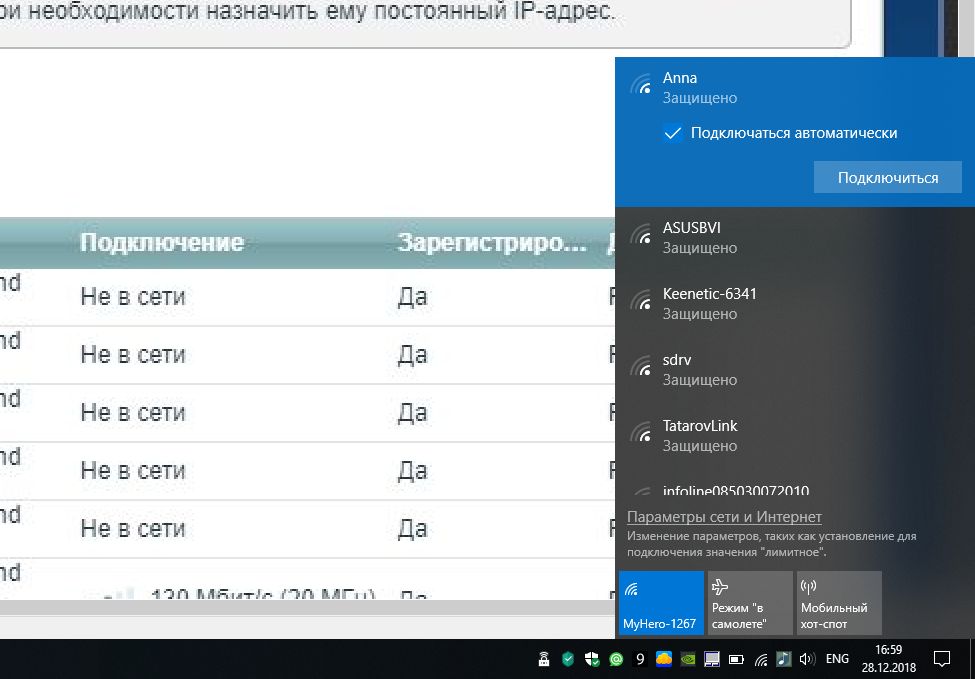
Проверить, нет ли в вашей wi-fi сети чужих довольно легко. Для этого нужно войти в настройки роутера, введя IP-адрес устройства. Есть и альтернативные способы: например, владельцам устройств Zyxel Keenetic Giga II достаточно набрать в адресной строке браузера my.keenetic.net.
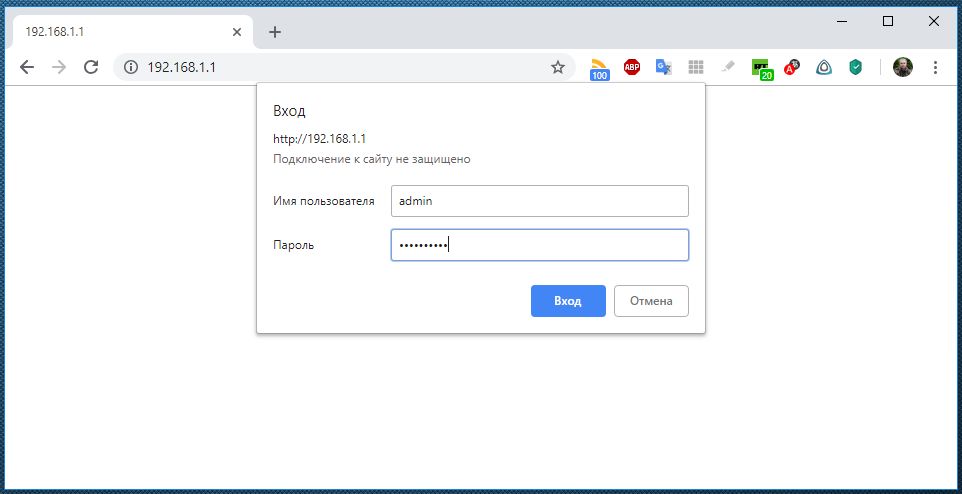
- Чтобы запустить команду, нажмите одновременно клавиши «Win+R»
- Введите в окне запроса в ней команду «cmd»
- Выполните «ipconfig/all»
- В разделе «Основной шлюз» вы найдете искомый IP-адрес.
Для роутеров Keenetic обычно это 192.168.1.1. Теперь откройте свой браузер и в адресной строке введите этот IP.
Ищем чужих
В интерфейсе настроек маршрутизатора кликните в нижнем меню на значке «Домашняя сеть» и перейдите в верхних закладках в раздел «Устройства». Перед вами откроется список зарегистрированных в домашней сети, если вы его ранее вводили. Если не вводили, то просто увидите все подключенные в данный момент к Wi-Fi устройства. Среди них не сложно идентифицировать свои смартфоны, планшеты и ноутбуки, если они в данный момент работают с сетью. Если нашли чужака, то это означает, что вашу сеть взломали и надо принимать меры.
Проще всего просто поменять пароль на более надежный. Точнее, это нужно сделать в любом случае, но можно и не ограничиваться такими элементными решениями, а, например, разрешить подключения к сети только для собственных устройств.
Доступ только для своих
Для начала поставьте галочку в поле «Запретить доступ к Интернету всем незарегистрированным устройствам». А для всех своих гаджетов создайте регистрацию с фиксированным IP. Это избавит вас от непрошеных гостей.
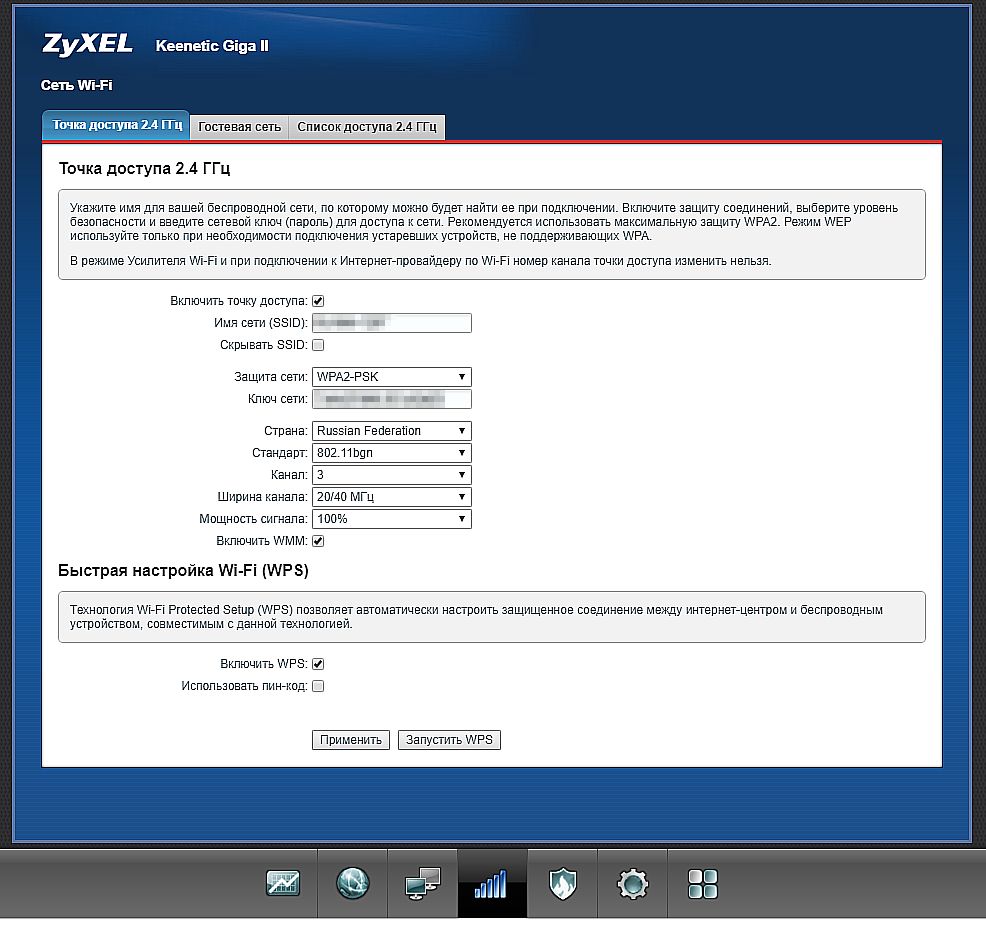
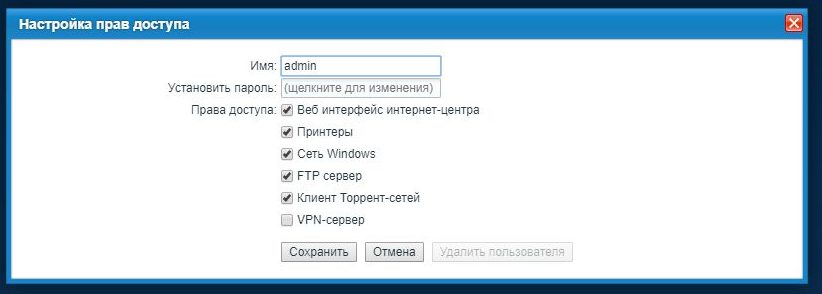
Как проверить уязвимость роутера?
Прежде чем хакеры предпримут атаку на ваш компьютер, попробуйте сначала сами выяснить, где находится уязвимое место вашей домашней сети, чтобы им не смогли воспользоваться для проникновения. Таким образом, для защиты сначала придется обмануть систему.
В Интернете можно найти заслуживающие доверия сервисы, бесплатно проводящие тестирование на проникновение. В дополнение к этому необходимо заранее изучить сайты CERT (Computer Emergency Response Team) Федерального управления по информационной безопасности на предмет известных уязвимостей в ваших устройствах.
Как найти открытые порты?
Один из сервисов тестирования на проникновение предлагает американский поставщик IT-услуг Gibson Research Corporation. Для запуска проверки зайдите на сайт GRC, из меню «Services» выберите пункт «ShieldsUP», а затем нажмите на «Proceed».
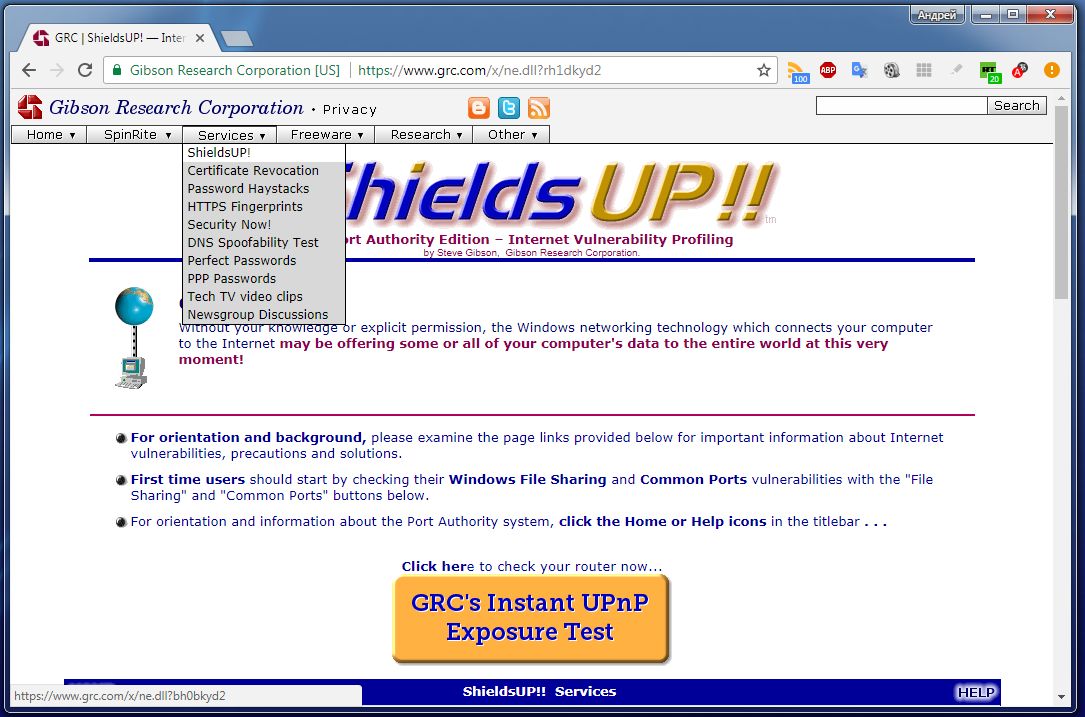
По завершению теста вы увидите в окне все открытые порты вашей сети. Чтобы выяснить, какие именно устройства за ними скрываются, забейте в Google номер порта. Как правило, эти результаты уже могут указать на виновника. Для ограничения зоны поиска добавьте к номеру порта название вашего умного оборудования.
После вычисления соответствующего устройства вы можете ограничить ему выход в Интернет. Пользователям роутеров Keenetic для этой цели, к примеру, доступны сегменты (см. выше «Сегментирование сетей») или список разрешенных устройств. Кроме того, проверьте на сайтах CERT, не входит ли это устройство в список
Повышаем защищенность роутера
Большинство популярных производителей роутеров регулярно выпускают обновления прошивки своих устройств, в которых помимо повышения стабильности и скорости доступа в сеть усиливают и защиту самих маршрутизаторов. Проверять обновления для своего устройства нужно регулярно хотя бы раз в месяц. Некоторые производители уже избавили пользователей от этой процедуры и прошивки роутер устанавливает самостоятельно — без шума и пыли.
Если вы владелец старой модели, например, как у нас Zyxel Keenetic Giga II, то для проверки и установки обновлений зайдите в раздел «Система» на вкладку «Обновление». Убедитесь, что в поле «Доступная версия» появился апдейт и установите его. После инсталляции роутер перезагрузится.
Встроенная антивирусная защита

В настоящее время многие производители работают над новыми устройствами с встроенными антивирусами. На европейском рынке уже появился роутер Norton Core, который может похвастаться встроенной защитой. На подходе и роутер с встроенным антивирусом от AVAST. Но для всех тех, кто пока не готов приобретать новый роутер, мы расскажем, как убедиться, что на устройстве продолжает работать оригинальная прошивка и что хакеры не вмешались в сетевой трафик.
Как распознать манипуляции
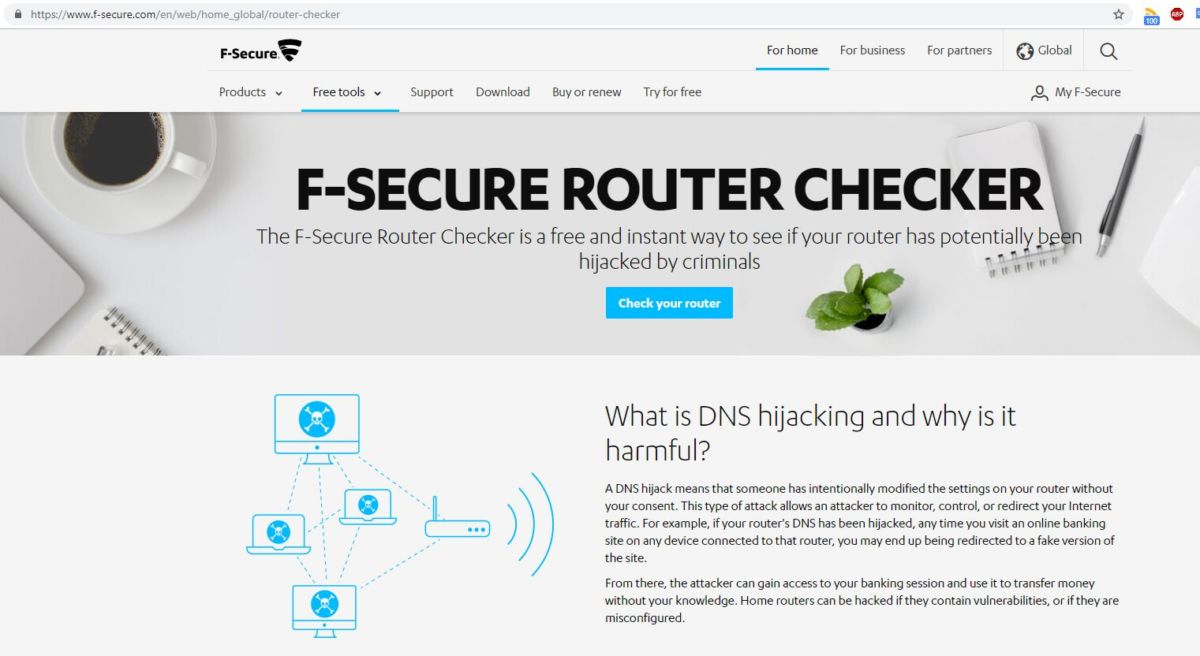
Сегментирования домашней сети
Для создания нового сегмента необходимо в интерфейсе роутера зайти в меню «Домашняя сеть» на вкладке «Сегменты» нажмите «Добавить сегмент». Далее можно установить для него настройки — например, разрешить или запретить устройству выход в Сеть.
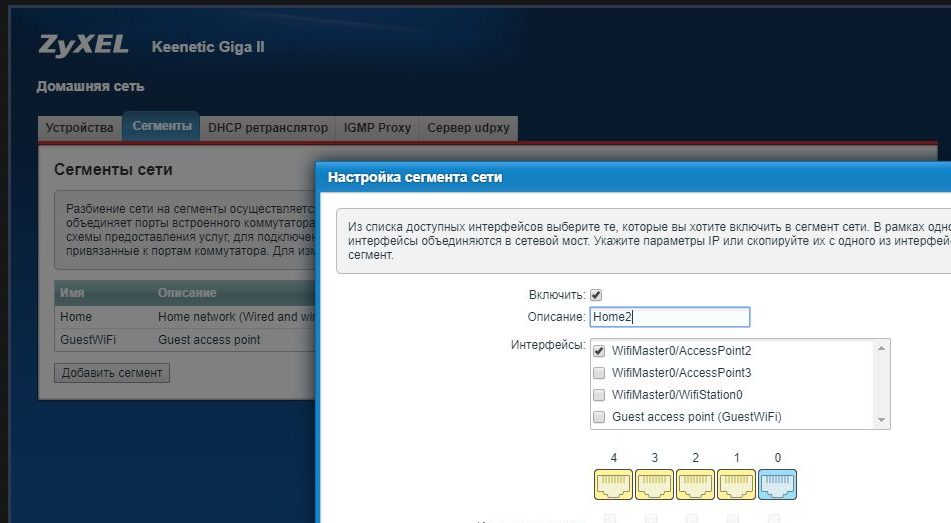
Затем нужно будет прописать в этом сегменте клиентов, которым вы планируете выдать лишь доступ в Интернет, либо создается отдельный профиль, либо настраивается гостевой Wi-Fi. Кроме того, на вкладке «Устройства» можно разрешить или запретить конкретному девайсу доступ в Интернет.
Читайте также:
- Как обеспечить безопасность сети
- Могут ли взломать ваш Wi-Fi WPA2?
- Как организовать надежную защиту домашнего роутера
Фото: компании-производители
F-Secure Router Checker — это онлайн-инструмент, который сканирует настройки маршрутизатора в вашей системе Windows и проверяет, не были ли захвачены или взломаны ваши настройки DNS или маршрутизатора.
Как проверить, взломан ли ваш роутер
F-Secure Router Checker
F-Secure Router Checker — это бесплатный и мгновенный способ узнать, не был ли ваш маршрутизатор взломан злоумышленниками.
Когда вы печатаете www.thewindowsclub.com в адресной строке вашего браузера ваш компьютер ищет IP-адрес по этому доменному имени, а затем связывается с сервером и запрашивает его для загрузки веб-страницы,
DNS расшифровывается как система доменных имен, и это помогает браузеру определить IP-адрес веб-сайта, чтобы он мог загрузить его на ваш компьютер. Кэш DNS — это файл на вашем компьютере или компьютере вашего интернет-провайдера, который содержит список IP-адресов регулярно используемых веб-сайтов.
Поскольку DNS важен для предоставления правильного веб-адреса, хакеры и мошенники пытаются скомпрометировать его для преступной деятельности. Это называется
Отравление кеша DNS. Когда DNS заражен, вы можете быть перенаправлены на вредоносные веб-страницы вместо вашего законного сайта. Таким образом, они перенаправляют ваш интернет-трафик с помощью «мошеннических DNS-серверов».
F-Secure Router Checker просканирует ваш компьютер и проверит, не были ли ваши настройки DNS или маршрутизатора взломаны или взломаны, и сообщит вам, если обнаружит отравление.
Чтобы использовать этот инструмент, посетите эта ссылка и нажмите на Начать сейчас кнопка. Через несколько секунд вам сообщат, безопасно ли ваше интернет-соединение.
Также будут указаны сведения об IP-адресе вашего DNS-сервера, а также сведения о вашем IP-адресе.
Читайте дальше:
- Проверить, если мошенническая вредоносная программа DNS Changer изменила ваши настройки DNS.
- Очистка кеша DNS Windows — хороший способ очистить и сбросить кеш DNS вашего компьютера.

Download Windows Speedup Tool to fix errors and make PC run faster
F-Secure Router Checker is an online tool, that will scan the router settings of your Windows system and check if your DNS settings or Router have been hijacked or compromised.
F-Secure Router Checker
The F-Secure Router Checker is a free and instant way to see if your router has potentially been hijacked by criminals.
When you type www.thewindowsclub.com in your browsers address bar, your computer looks up the IP address against this domain name, and then contacts the server and requests it to load the web page,
DNS stands for Domain Name System and this helps a browser in figuring out the IP address of a website so that it can load it on your computer. DNS cache is a file on your or your ISP’s computer, that contains a list of IP addresses of regularly used websites.
Since the DNS is important in rendering the correct web address, hackers & scammers try and compromise it for criminal activity. This is called DNS Cache Poisoning. When the DNS is poisoned, you can get redirected to malicious web pages, instead of your legitimate site. Thus they re-route your Internet traffic using “rogue DNS servers”.
F-Secure Router Checker will scan your computer and check if your DNS settings or Router has been compromised or hijacked, and inform you if it detects poisoning.
To use this tool, visit this link and click on the Start now button. In a few seconds, you will be told if your Internet connection is safe or not.
The details of your DNS server’s IP address along with the details of your IP address will also be listed.
Read next:
- Check if rogue DNS Changer malware has changed your DNS settings.
- Flushing the Windows DNS Cache is a good way to clean up and reset your computer’s DNS cache.
Anand Khanse is the Admin of TheWindowsClub.com, a 10-year Microsoft MVP (2006-16) & a Windows Insider MVP (2016-2022). Please read the entire post & the comments first, create a System Restore Point before making any changes to your system & be careful about any 3rd-party offers while installing freeware.